1. Verrijk je zoek resultaten 3x gratis op LinkedIn met de uitgebreid mensen zoeken functie. Door gebruik te maken van de LinkedIn “+ Add” in de zoekvelden voor zoekwoorden, bedrijfsnamen, industrieën, locaties, enz., Je kan de zoekopdracht vervolgens opslaan. Hiermee vind je nog veel meer mensen dan alleen gebruik te maken van de standaard ingestelde simpele zoekopdracht zonder deze toevoegingen.
2. Download je connecties
Klik in je bovenste werkbalk in het tabblad gewoon op My Network en dan in het uitvouw menu op Connections
En dan op het pictogram (rechtsboven) Settings
In Advanced settings kan je nu selecteren Export LinkedIn Connections
En je krijgt een excel met de voornaam, achternaam, huidige titel, huidige bedrijf, en primaire LinkedIn e-mailadres van elke connectie. Cool!
3. Maak Gratis gebruik van de voordelen van een premium account Zonder een upgrade! En je kan toch gebruik maken van de commerciële LI functies! Probeer deze eenvoudige tool eens, gebouwd door Shane McCuster. Dit is de link om het direct te kunnen gebruiken.
4. Profiteer meer van een Like, Comment of Share op je Recente activiteit
Ga naar je Your recent activity in je Home links bovenaan. Click op de Like – Comment – Share link, waar je comment op wilt gaan geven
Click op het profiel die gereageerd heeft op je activity
De button Send a message heeft ook de optie voor het ontvouwen van andere acties. Kies “View recent Activity”
Geef persoonlijk comment “Thx @Jan” Click op de naam die je wilt gebruiken uit de lijst, die verschijnt als mogelijkheden
Door gebruik te maken van @ zal het als een persoonlijk bedankje worden ervaren. Rechtsboven op dit profiel kan je zien met hoeveel mensen het bericht is gedeeld en wat je bereik was via deze activiteit.
Is jouw bericht beoordeeld door iemand die je niet kent nodig hem/haar dan uit om te connecten. Hoe meer volgers iemand heeft, hoe groter de kans is dat de uitnodiging geaccepteerd wordt. Zie tip 6 voor de vorm van de uitnodiging. Ontsluit dit eenvoudig met Joobi.io met alle AI tools om je sales en recruitment proces te vereenvoudigen.
5. Ontsluit de LinkedIn trefwoorden schatkist. Het werkt eenvoudig. Stel ik ben geïnteresseerd in informatie over marketing, voer in je browser in http://www.linkedin.com/topic/marketing en ik krijg een overvloed aan informatie over marketing. En ook de informatie over mensen die het woord marketing gebruiken in hun profiel en de verschenen berichten over het onderwerp marketing, Naast Slideshare presentaties over marketing, belangrijke groepen om deel te nemen en ook gerelateerde banen. Hoe specifieker ik de topic/ invul hoe gerichter de info ontsloten wordt. Ga er maar eens mee spelen.
Probeer het met je eigen zoekwoorden en voer ze na topic/ in door gebruik te maken van de link hierboven. Als je wilt zoeken naar bijvoorbeeld zoekmachine optimalisatie zou ik search_engine_optimization invoeren of in het Nederlands zoek_machine_optimalisatie .
6. Zorg dat je LinkedIn profiel goed op SmartPhone en Tablet toont. Wanneer je een wijzigingen in je profiel maakt, check deze altijd op je LinkedIn mobiele App om zeker te zijn dat je belangrijkste informatie niet is afgebroken of de link wegvalt onder show more…
Zorg ook tijdens het gebruik van je mobiel, dat de uitnodigingen die je verstuurd zijn gepersonaliseerd. Door te klikken op de drie horizontale puntjes in de rechterbovenhoek van een persoon in het mobiele profiel. Om een persoonlijke uitnodiging te verzenden.
Het is belangrijk om je uitnodiging bij het verzenden aan mensen te personaliseren. Gebruik de 5 essentials bij een LinkedIn Uitnodiging.
Gebruik de persoonsnaam in de aanhef
Refereer aan waar je elkaar ontmoet hebt
Refereer aan iets vanuit zijn/haar profiel of je persoonlijke kennis over hem/haar
Leg eventueel uit hoe je kan helpen
Laat hem of haar een goed gevoel krijgen bij het accepteren van het connectie verzoek
7. Behoudt de controle over de Skills in je profiel. Klik op de + toevoegen Skill knop om de controle over deze functie te krijgen. Verwijder de vaardigheden die strategisch niet passen. Voeg extra vaardigheden toe die echt belangrijk zijn. En beïnvloed de volgorde van de vaardigheden naar belangrijkheid.
8. Controle over je inkomende uitnodigings berichten, om te overwegen of je ze beantwoordt zonder te openen. Sinds vorig najaar, toen de messaging-interface werd herzien, is het moeilijk om de inkomende uitnodigingen, met name degenen die aangepaste berichten verzenden te beoordelen. Als je met de muisaanwijzer op de dubbele woordwolk clickt in de uitnodiging, kan je het bericht lezen, zonder te openen. Als je wilt reageren klick dan op de pijl naar links.
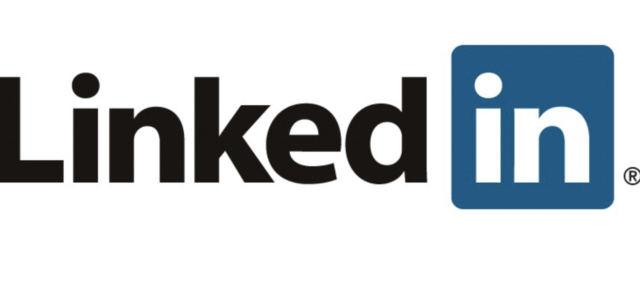
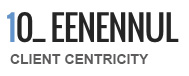
Nog geen reacties.
Er zijn nog geen reacties geplaatst.